windows关机的方法很多,除了点击右下角,我们还可以多种方法方法快速关闭windows。
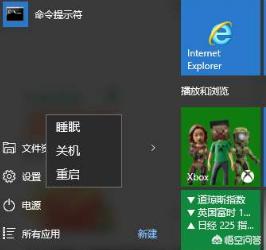
一、使用软件来关闭windows。
目前网络上提供很多自动关机、定时关机软件。这里本人推荐“自动关机2010”。该软件属绿色软件,解压缩后2兆左右大小。
1、双击该软件,运行后就可以看到软件界面。可以选择“指定时间关机”、“倒计时关机”、“立即关机”等选项,同时,还有“注销”、“重启”、“关机”的子选项提供,同时还可以定义在关机前多长时间内提醒用户,有足够的时间来保存数据,毕竟数据安全才是最重要的;如果只是想关机,那么直接点击“立即关闭”就行了。
2、“定时关机”选项可以用在企业内,以免职工下班时忘记关闭电脑,造成额外的电费成本。在企业内使用“定时关机”和“提前显示关机操作”,可以让员工在下班时间后关机,并有充足的时间保存自己的数据。
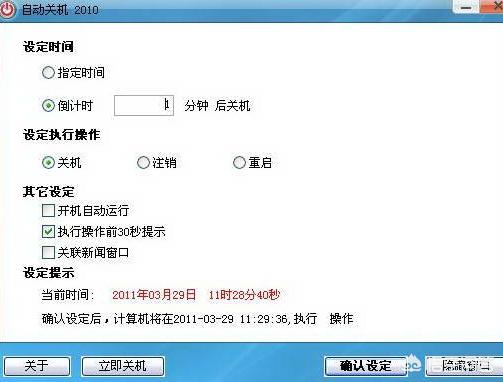
3、“倒计时关机”选项比较适用于有小孩子的家庭,比如计划好每天给小孩玩半小时电脑,那么只要在电脑上“倒计时关机”选项框里填上“30”,那么电脑会在30分钟后关闭,不需要家长担心孩子忘记时间,耽误了作业功课。
二、双击批处理命令关机
如果不信任来自网络的软件,或者电脑没有网络环境,那么可以自己写一行命令,在桌面形成一个“关机图标”,双击该图标就可以实现关机、重新启动或倒计时关机操作。
1、打开记事本,在记事本中写下如下命令:
Shutdown.exe -s -t 30
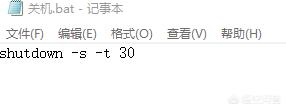
上面这行命令的意思是在30秒后关闭电脑,并提出“电脑即将关闭”的警告。其中,“30”是可以自定义的时间,若要一小时后关闭,就需要把“30”改为“3600”秒,即60*60=3600秒。
如果把“-t”改成“-r”,则表示重新启动电脑。
2、点击该记事本的“文件”菜单,选择“另存为”,为文件取名为“关机.bat”,下方选择“所有文件格式*.*”选项,把文件存储位置定义在“桌面”。这样通过双击“关机”这个图标就可以关闭电脑了。
3、如果需要定时关机,则可以写成如下形式:
at 22:00 Shutdown -s
这个命令表示在晚上十点关闭电脑。保存方式与第2点一致。
三、快捷键关机
如果你更愿意使用“按下几个键就能关机”的酷一点的操作,我们可以在第二点的基础上,再进行深加工,就可以实现这样的操作。听起来很不错,那我们就来实现它。
1、右键点击“关机.bat”图标,在弹出的菜单中选择“属性”,打开“属性”对话框,在“文件来源”下方有个“快捷方式”按钮,单击选择它。
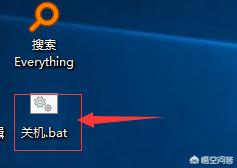
2、这里先输入“ctrl+shift+h”(不包含双引号),表示同时按下ctrl+shift+h时,激活关机.bat这个批处理应用,执行关机操作。
3、设置好了,退回到桌面,按下ctrl+shift+h,看到了吧,30秒后系统即将关闭。
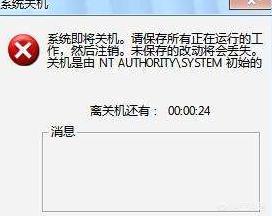
(欢迎点评,欢迎转载,如果喜欢,请你点赞!)


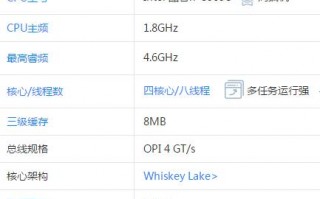





还木有评论哦,快来抢沙发吧~